搜狗输入法怎么自定义短语?
在搜狗输入法中自定义短语,首先打开输入法设置,找到“快捷短语”或“自定义短语”选项,点击新增短语。在这里,你可以输入自定义的短语内容以及对应的快捷码,保存后即可通过输入该快捷码快速调用预设短语。此功能极大提升了输入效率,特别适用于频繁使用的长句或复杂表达。
自定义短语功能的意义与应用场景
快捷输入的核心作用
-
通过设置简短的“触发码”快速输入整段内容;
-
提升输入效率,避免重复输入相似文字;
-
可用于输入固定格式内容,如邮箱、公司名、签名等。
常见使用情境
| 场景类别 | 示例短语 | 设置建议 |
|---|---|---|
| 工作用语 | “回复邮件时常用内容” | 设置为“hf”触发 |
| 个人资料 | 手机号、身份证号 | 设置为“sj”或“sf” |
| 学术用语 | 特定术语或论文格式句型 | 设置为缩写代码触发 |
| 网络语言 | “哈哈哈哈”、“[doge]” | 设置为“hh”、“dg” |
Windows平台设置自定义短语方法
操作步骤说明
操作标题:打开输入法管理器
-
在桌面任意输入界面启动搜狗输入法;
-
点击输入法工具栏右下角“工具箱”图标;
-
选择“自定义短语”或“属性设置”>“高级”>“短语设置”。
操作标题:添加自定义短语
-
在弹出的设置页面点击“添加短语”;
-
输入“触发码”(如“bt”),输入对应“短语内容”(如“本题答案如下:”);
-
点击“保存”,可继续添加多个。
操作标题:测试短语效果
-
打开文本或聊天窗口;
-
输入设定的触发码“bt”;
-
按空格键或回车键,短语立即展开为完整句子。
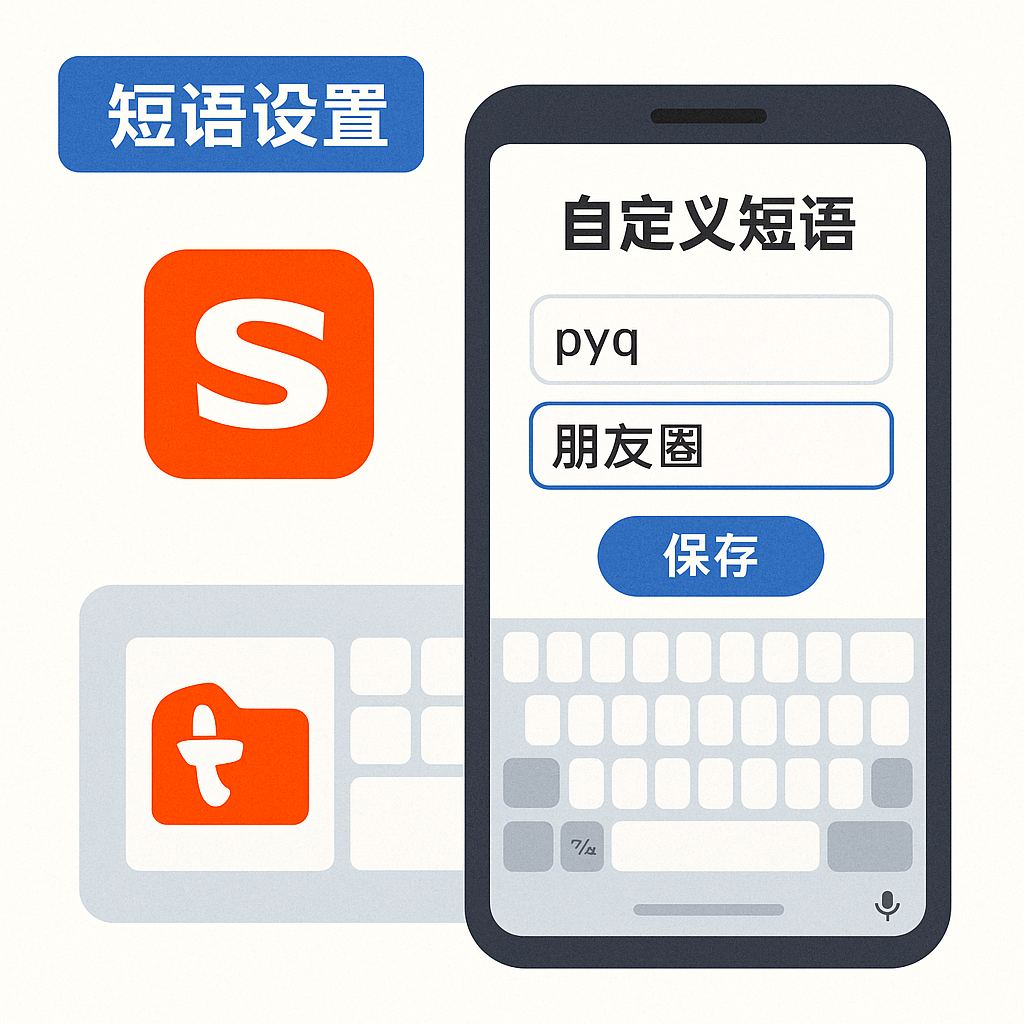
安卓系统设置自定义短语方法
操作步骤说明
操作标题:进入设置菜单
-
打开手机系统设置或搜狗输入法App;
-
点击“语言与输入法”>“搜狗输入法”;
-
找到“快捷短语”或“常用语”。
操作标题:创建自定义短语
-
点击“新增短语”;
-
输入“关键词/简码”(如“bz”)与“短语内容”;
-
可选择是否加入输入联想或固定候选栏。
操作标题:使用短语输入
-
输入设定简码;
-
选择候选栏中的对应短语,轻触即可插入;
-
部分版本支持“长按设置”一键添加当前输入内容为短语。
iOS系统设置自定义短语方法
操作步骤说明
操作标题:访问短语设置
-
打开搜狗输入法App;
-
点击“我的”或“设置”;
-
找到“快捷短语”或“输入习惯”模块。
操作标题:添加新短语
-
点击“添加短语”;
-
输入“简码”和“替换内容”;
-
可分类管理,如“个人资料”、“表情语”、“工作用语”等。
操作标题:使用与同步说明
-
输入简码后,候选栏将显示对应短语;
-
支持通过搜狗账号登录同步短语至云端;
-
在多设备使用时可保持一致。
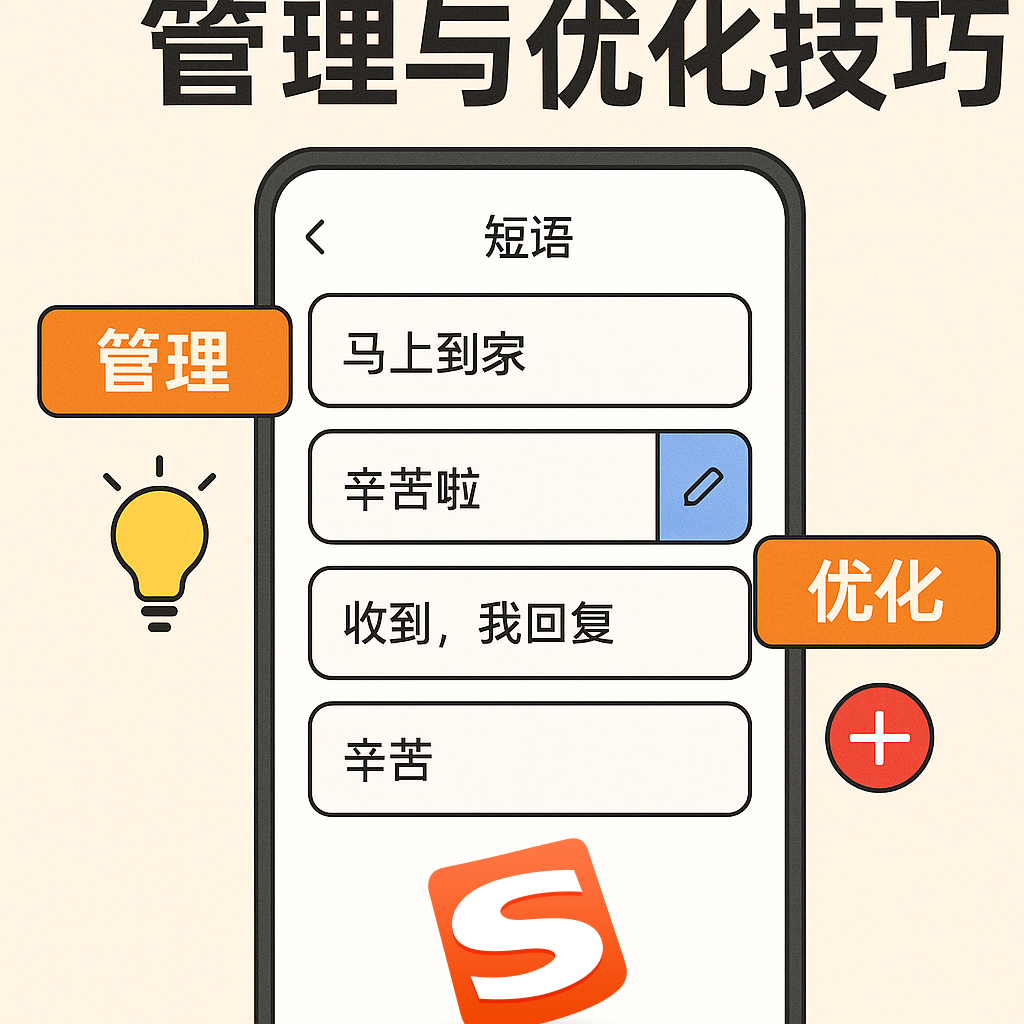
自定义短语管理与优化技巧
分类整理建议
-
创建多个分类,如“生活”、“工作”、“表情”、“地址”;
-
每类短语用不同前缀简码(如“g-”表示工作);
-
可避免简码冲突并提升辨识度。
清理与备份
-
定期检查无用或重复短语;
-
使用“导出/导入短语”功能备份设置;
-
防止App卸载或系统更新导致数据丢失。
多端同步技巧
-
登录搜狗账号后开启“同步词库”;
-
自定义短语随账号登录在多设备同步;
-
避免重复设置短语,提高迁移效率。
注意事项与兼容问题说明
简码冲突问题
-
避免使用常用词作为简码(如“我”、“是”);
-
建议统一以缩写或拼音首字母为触发码。
版本兼容限制
-
老旧版本可能不支持快捷短语设置;
-
推荐更新至最新版搜狗输入法获取完整功能。
特殊符号与换行限制
-
某些平台短语内容不支持特殊字符或换行;
-
可使用“\n”作为换行标志进行测试。

高阶技巧与个性化应用
表情短语组合使用
-
将emoji表情与文字组合设为短语;
-
如“笑cry 😂”设置为“xc”;
-
实现高频表情快捷输入。
自动补全格式内容
-
输入“rz”展开为:
-
适用于日报、周报等格式化场景。
输入习惯融合技巧
-
配合“云输入+短语联想”双开;
-
可在不同环境智能推荐使用频率高的短语;
-
实现输入效率最大化。
总结
搜狗输入法的自定义短语功能为用户提供了高效便捷的输入解决方案。无论是办公应用、日常交流还是个性化表达,短语功能都能大幅节省输入时间。通过设置合理的触发简码、科学分类与多端同步管理,用户可打造专属于自己的高效输入体系,让每一次打字都快人一步。
常见问题
自定义短语是否可以共享?
设置短语有数量上限吗?
短语能否显示在顶部候选栏?
